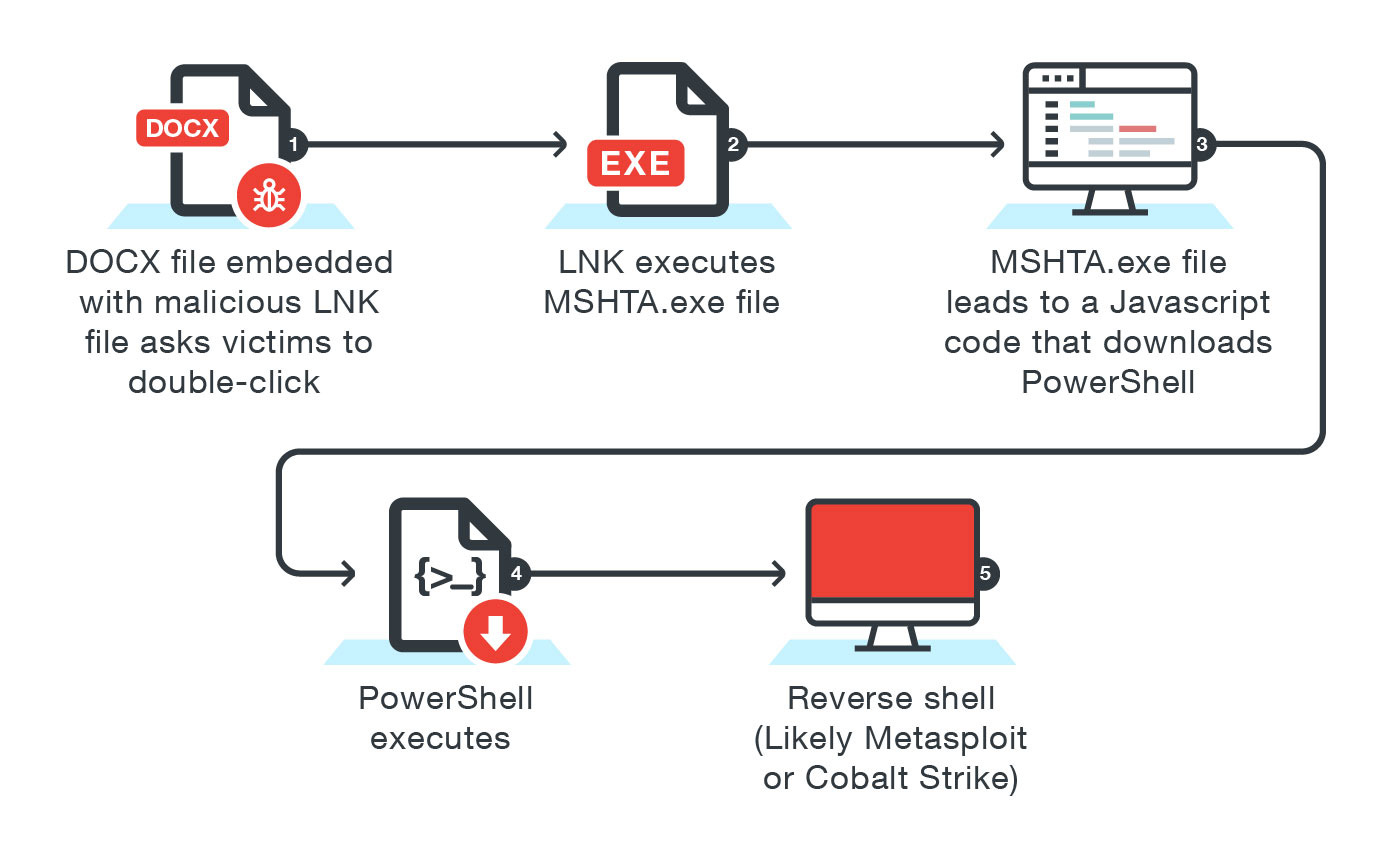- Los caracteres ocultos son esenciales para el formato y la edición profesional en Microsoft Word y Excel.
- Poder visualizar, editar o imprimir estos símbolos ayuda a evitar errores y mejora la presentación de documentos.
- Las opciones de visualización varían según la versión de Word y permiten personalizar qué tipos de marcas se muestran.

¿Alguna vez te has preguntado qué hay detrás del texto que ves en tus documentos de Microsoft Office? Puede que te sorprenda saber que, además de las letras y números habituales, existen una serie de caracteres ocultos que desempeñan un papel clave en la estructura y el formato de tus archivos. Muchas veces pasan desapercibidos, pero aprender a visualizarlos y gestionarlos puede ser la clave para pulir el aspecto profesional de tus documentos o para solucionar problemas misteriosos de formato.
Dominar las opciones para mostrar caracteres ocultos en Microsoft Office es mucho más sencillo de lo que parece. Aquí te vamos a contar, con todo lujo de detalles y de manera comprensible, qué son estos símbolos invisibles, por qué aparecen, cómo se gestionan en Word y Excel, e incluso los pasos para personalizar su visibilidad y saber qué puede fallar si no los controlas. Prepárate para descubrir una faceta poco conocida de las aplicaciones más utilizadas en la ofimática y aprende trucos que te convertirán en un usuario avanzado.
¿Qué son los caracteres ocultos y por qué existen?
Los caracteres ocultos o invisibles son símbolos especiales insertados automáticamente por las aplicaciones de procesamiento de textos como Microsoft Word y Excel. Aunque no aparecen a simple vista, son responsables de tareas tan importantes como dividir los párrafos, indicar los espacios, gestionar los saltos de línea o página, y facilitar la edición o el formato del documento.
Cada vez que introduces un espacio, pulsas Enter, insertas una tabulación o generas una tabla, Word y Excel almacenan esa información como un carácter oculto. De esta forma, el programa sabe dónde termina un párrafo, cómo se distribuyen los elementos en la página o en qué punto debe partirse el texto.
Estos símbolos cumplen funciones clave, entre las que destacan:
- Desmarcar los finales de párrafo, permitiendo separar ideas visualmente y a nivel interno.
- Distinguir entre saltos de línea y de página, para controlar exactamente cómo se presenta un documento impreso o digital.
- Identificar espacios simples y no separables, esenciales para corregir errores de formato como dobles espacios o para evitar que palabras importantes se dividan entre líneas.
- Mostrar el final de una celda en tablas, facilitando la edición de tablas complejas.
Ejemplos de caracteres ocultos en Microsoft Word
Microsoft Word utiliza distintos caracteres ocultos para estructurar el documento. Algunos de los más relevantes y cómo se representan visualmente al activar su visualización son:
- Espacio simple : Aparece como un punto elevado, útil para evitar errores de espacios dobles.
- Espacio no separable : Señala que dos palabras no deben separarse en líneas diferentes.
- Tabulación : Marca los saltos horizontales, normalmente al comenzar párrafos o en columnas.
- Marca de párrafo : Delimita el final de cada párrafo y es fundamental para el formato.
- Salto de línea : Indica que la nueva línea pertenece al mismo párrafo.
- Saltos de página/sección: Líneas punteadas simples o dobles.
- Marca de fin de celda : Representa el final de una celda en una tabla.
¿Por qué deberías mostrar los caracteres ocultos?
Poder visualizar estos símbolos es esencial para detectar y corregir errores de formato, revisar la consistencia del texto y mejorar la presentación final del documento. Durante revisiones, por ejemplo, ver los espacios ocultos te ayudará a eliminar dobles espacios o tabulaciones no deseadas, evitar saltos de línea erróneos, y garantizar que el texto se corresponde exactamente con lo que se espera.
Para quien trabaja en sectores como la edición, la corrección de textos, la maquetación o la programación de macros, los caracteres ocultos tienen una relevancia tremenda. Por ejemplo, una búsqueda de palabras en un texto puede fallar si hay caracteres no visibles entre ellas. Además, un formato incorrecto puede arruinar la presentación o dar problemas en la impresión.
También son de gran ayuda cuando se importan documentos de otras fuentes, donde pueden aparecer códigos ocultos que alteran el aspecto del texto o el funcionamiento de plantillas y formularios.
Cómo mostrar los caracteres ocultos en Microsoft Word
Activar la visualización de caracteres ocultos en Word es una función muy demandada y, afortunadamente, hay varias formas de hacerlo dependiendo de la versión de Word que utilices. Te explicamos cómo proceder en las versiones más habituales.
Word 2007 y posteriores
- Abre el documento en el que quieras ver los caracteres ocultos.
- Haz clic en el Botón de Microsoft Office (la bola redonda en la esquina superior izquierda), luego selecciona Opciones de Word.
- Ve a la sección Mostrar.
- En el área «Mostrar siempre estas marcas de formato en la pantalla», activa las casillas de las marcas que quieras ver (tabulaciones, espacios, marcas de párrafo, texto oculto, guiones opcionales, anclajes de objeto, etc.).
- Pulsa Aceptar para guardar los cambios y los caracteres ocultos aparecerán en tu documento.
También puedes usar el icono ¶ en la pestaña Inicio, en el grupo Párrafo, que alterna la visibilidad de estos símbolos rápidamente.
Word 2003
- Abre el documento de interés.
- Ve al menú Herramientas y selecciona Opciones.
- En la pestaña Ver, dentro del apartado marcas de formato, activa las casillas correspondientes.
- Pulsa Aceptar y los símbolos se mostrarán.
Diferentes opciones de visualización y personalización
Word permite elegir exactamente qué tipos de marcas de formato quieres mostrar. Entre las opciones disponibles están:
- Caracteres de tabulación: visualizan las tabulaciones como flechas.
- Espacios: los espacios se muestran como pequeños puntos.
- Marcas de párrafo: el símbolo de párrafo muestra el final de cada bloque de texto.
- Texto oculto: se representa con un subrayado de puntos.
- Guiones y saltos opcionales: indican separaciones sugeridas al final de línea.
- Anclajes de objeto: muestran qué objetos están vinculados a cada párrafo.
¿Y si sólo quiero ver el texto oculto?
A veces, lo que interesa es ocultar determinada información dentro del documento, por ejemplo material confidencial, reglas internas, anotaciones personales, o datos sensibles que no deben ser visibles para todos los usuarios, pero sí para quien sepa cómo mostrarlos.
Para revelar el texto oculto en Word basta con ir a las Opciones de Word –ya sea desde el menú de inicio o desde el propio botón de Microsoft Office– y, dentro del apartado Mostrar, marcar la casilla texto oculto. En el documento, ese texto aparecerá con un subrayado punteado: fácil identificarlo y distinguirlo del resto.
Imprimir documentos con texto oculto visible
Cada vez que imprimes un documento en Word, de forma predeterminada el texto oculto no se incluye en la impresión. Sin embargo, si tienes la necesidad de que la información oculta sí se imprima, puedes activarlo desde las opciones de impresión.
Para conseguirlo:
- Accede a Opciones de Word.
- Elige el apartado Mostrar y después busca la opción Imprimir texto oculto.
- Al elegir esta opción, cualquier información oculta aparecerá impresa en el documento final tal y como la ves en pantalla.
Esta característica es muy útil en contextos donde necesitas enviar información confidencial sólo a destinatarios concretos o para conservar anotaciones privadas en archivos impresos.
Casos prácticos y problemas habituales con los caracteres invisibles
Dominar los caracteres ocultos ayuda a evitar múltiples inconvenientes y errores inesperados. Por ejemplo:
- Errores de formato: Espaciados erróneos, párrafos mal divididos, líneas desplazadas y tablas descuadradas suelen deberse a símbolos invisibles situados donde no deberían.
- Problemas para buscar y reemplazar términos: Si entre dos palabras hay una tabulación o un espacio especial en vez de un espacio convencional, las búsquedas no funcionan como esperas.
- Error en copiado y pegado: Al trasladar contenido entre documentos, los caracteres ocultos pueden romper el formato si no los detectas y corriges previamente.
- Fallos en la programación o en las macros: Los saltos de línea y de página ocultos influyen en los resultados de automatizaciones y scripts.
Por todo ello, mostrar y controlar los caracteres ocultos no es un capricho, sino una tarea vital para la edición profesional y la gestión eficiente de archivos.
Visualización y gestión de caracteres ocultos en Excel
En Microsoft Excel la gestión de caracteres ocultos funciona de manera un poco distinta respecto a Word. Aunque en las hojas de cálculo no existe una opción para mostrar directamente los símbolos invisibles en las celdas, sí puedes detectarlos y editarlos desde la barra de fórmulas.
Por ejemplo, si copias datos desde una fuente externa, puede que se peguen con espacios no separables, saltos de línea o tabulaciones que alteran la presentación o los cálculos. Al hacer clic en una celda y observar el contenido en la barra de fórmulas, puedes identificar y eliminar estos caracteres manualmente.
En algunos casos, será necesario el uso de funciones como , o ESPACIOS para eliminar estos elementos y dejar la información ordenada.
Para gestionar mejor la visualización y edición de caracteres invisibles en Excel, también puedes consultar cómo se utilizan las teclas de opción en Mac.Otras formas de insertar y gestionar caracteres invisibles
¿Quieres insertar manualmente alguno de estos símbolos? Existen varias maneras:
- Mediante atajos de teclado: Espacio simple (barra espaciadora), salto de párrafo (Enter), salto de línea (Shift + Enter).
- Insertando códigos Unicode: Pulsa Alt + X tras introducir el código correspondiente (p.ej., 0009 para tabulación, 0020 para espacio simple).
- Desde la sección de símbolos: En Word, busca Insertar > Símbolo para añadir cualquier símbolo disponible.
- Herramientas online: Usa bibliotecas de caracteres para copiar y pegar directamente en tu documento.
Redactor apasionado del mundo de los bytes y la tecnología en general. Me encanta compartir mis conocimientos a través de la escritura, y eso es lo que haré en este blog, mostrarte todo lo más interesante sobre gadgets, software, hardware, tendencias tecnológicas, y más. Mi objetivo es ayudarte a navegar por el mundo digital de forma sencilla y entretenida.